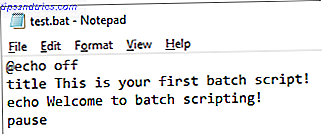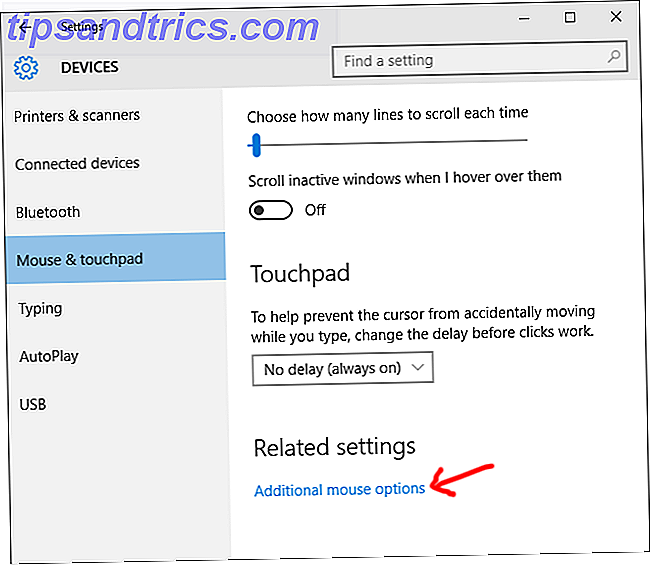Den uppgraderade Start-menyn är en av kärlek-det-eller-hat-det-funktionerna i Windows. Om du inte använder det mycket eller om du inte bryr dig om det, är du välkommen att flytta till en av våra andra artiklar.
Men startmenyn kan vara ganska snyggt, speciellt om du utnyttjar de mindre kända funktionerna som att skapa anpassade startmenyplattor. Hur man skapar anpassade startmenyplattor i Windows 10 Hur man skapar anpassade startmenyplattor i Windows 10 Windows 10 är sylt fylld med anpassningsalternativ, men vissa funktioner försummas. Gilla Start-menyn. Vi hjälper dig att göra din vanliga Windows 10 Start-meny till en skarp och vacker kommandokonsol! Läs mer och djupkoppling till Windows Store Transformera din Windows 10 Startmeny med Deep Linking Omvandla din Windows 10 Startmeny med Deep Linking Startmenyn är en portal. Visste du att du kan stifta funktioner i utvalda Windows Store-appar? Vi visar dig hur det fungerar och hur det kan förvandla din Start-meny. Läs mer .
Och om du är en Steam gamer kan du använda en fantastisk gratis app som heter Steam Tile för att skapa en Live Tile för spel i ditt Steam-bibliotek. Live Tile kan du starta spel och se prestationsdata direkt från Start-menyn.

När du har installerat appen från Windows Store, så här gör du hur du konfigurerar den och skapar kakel för enskilda Steam-spel:
- I Steam, gå till din profil och klicka på Redigera profil, klicka sedan på Mina sekretessinställningar och se till att profilstatus är inställd på Offentlig .
- Byt till sidan Min profil, leta efter Anpassad webbadress och kopiera den del som anger ditt ID.
- Starta Steam Tile, klistra in ID, klicka sedan på Update .
- Efter att Steam Tile importerar ditt bibliotek, klicka bara på någon av dem för att stifta dem till Start-menyn som Live Tiles. För att unpin, klicka på dem igen.
Om du hellre vill testa Steam-spel utan att använda en tredjepartsapp, kolla in våra instruktioner för att göra Steam-spel pinnable i Windows 10.
Om du vill förbättra din Start-meny ännu längre, kolla in dessa användbara hackar och tricks för att anpassa det i Windows 10 6 sätt att hämta och anpassa Windows 10 Start-menyn 6 sätt att hacka och anpassa Windows 10 Start-menyn Windows 10 Start Menyn kombinerar klassiska element med moderna plattor. Kakel kan lägga mycket kreativ frihet. Vi ger dig tips och avslöjar tricks för att anpassa hela Start-menyn till dina inställningar. Läs mer . Standard startmeny kan vara imponerande, men några tweaks kan verkligen få det till liv.
Hämta - Steam Tile (Free)
Användar du Start-menyn mycket? Om så är fallet, på vilka sätt? Om inte, varför inte? Dela dina bästa Start Meny tips och tweaks med oss i kommentarerna nedan!